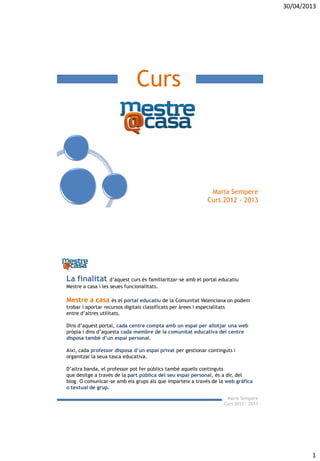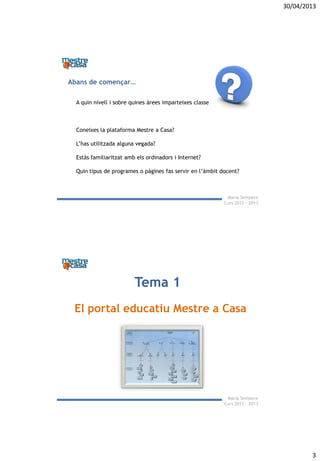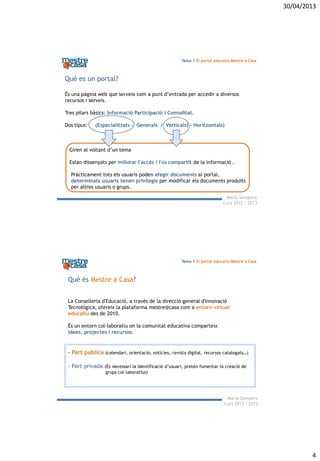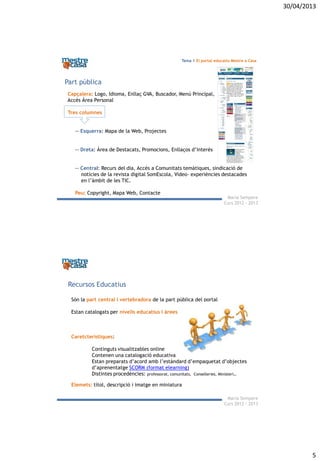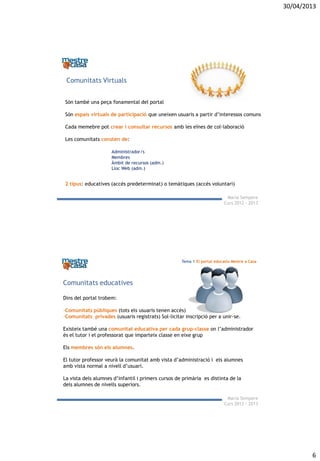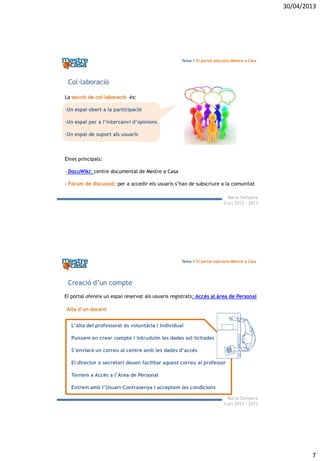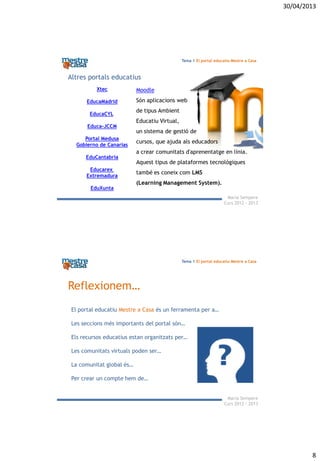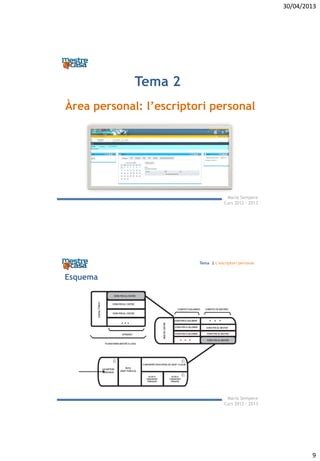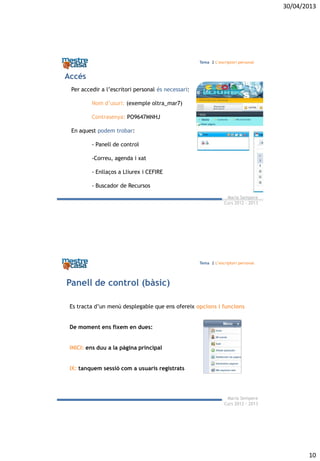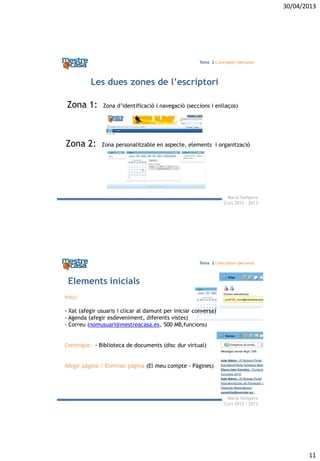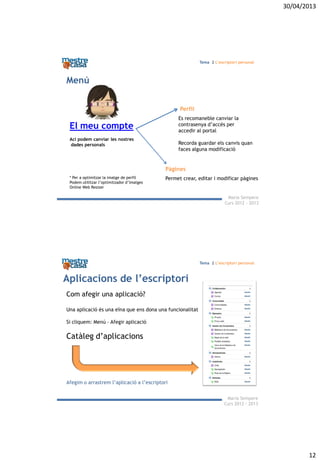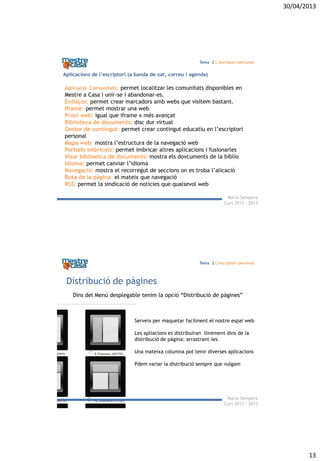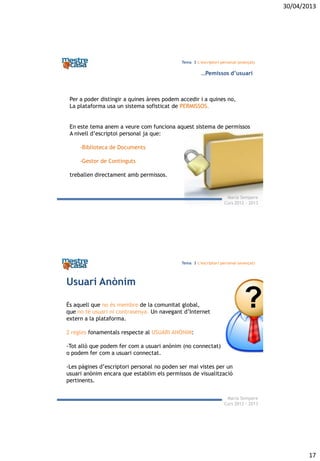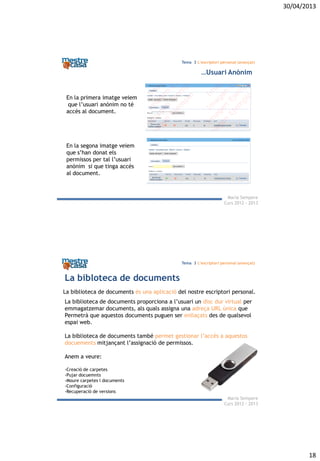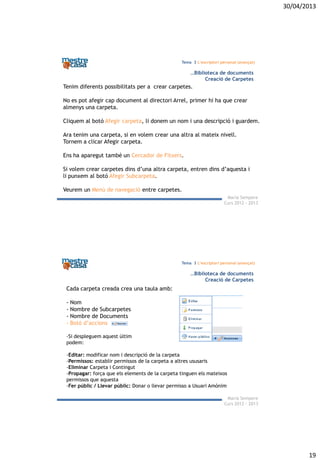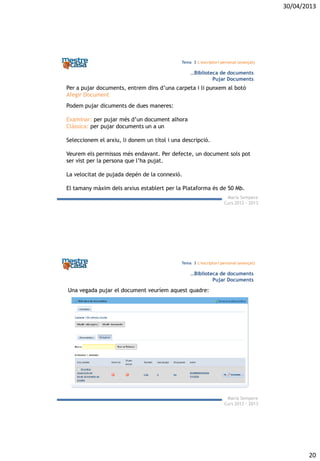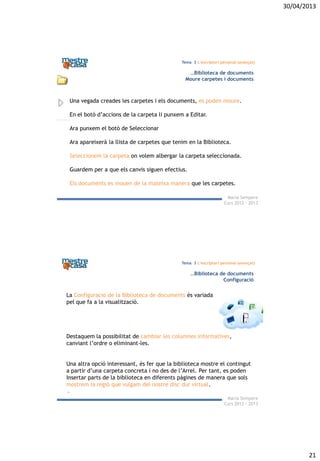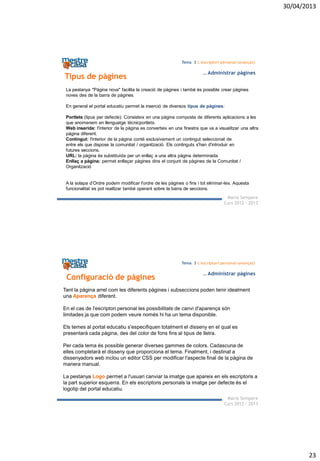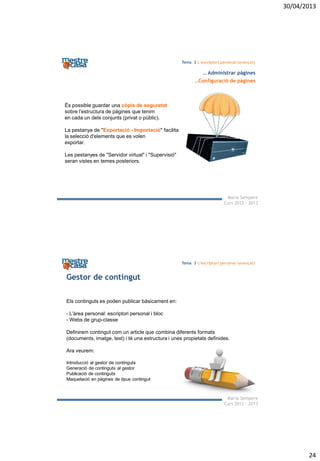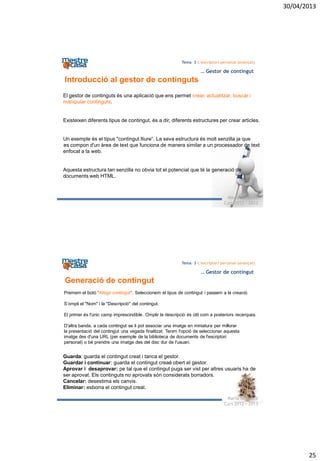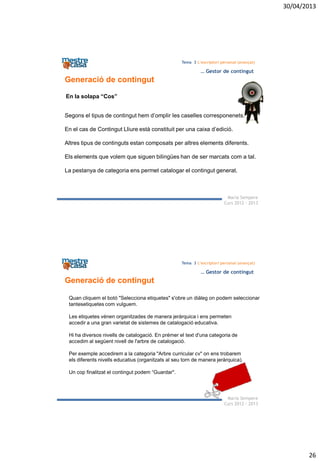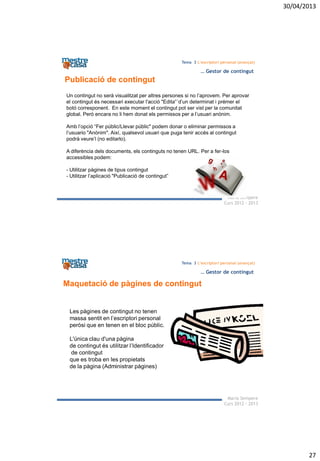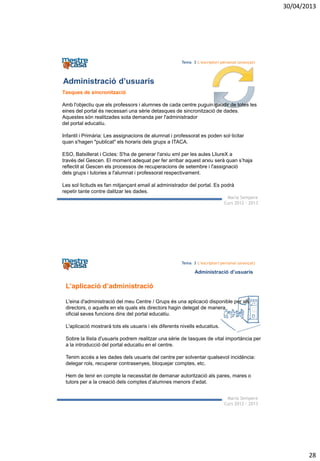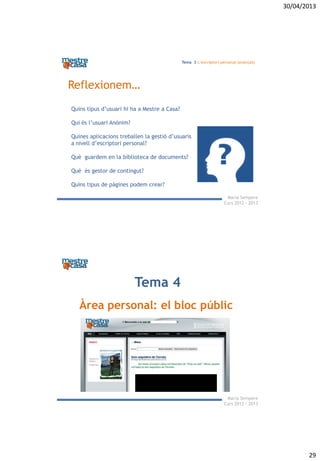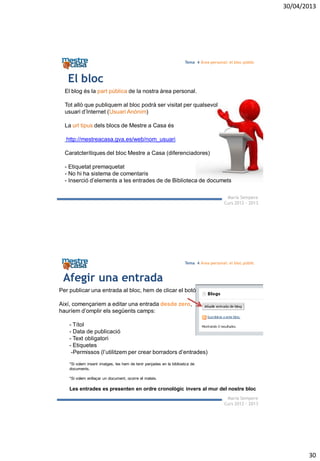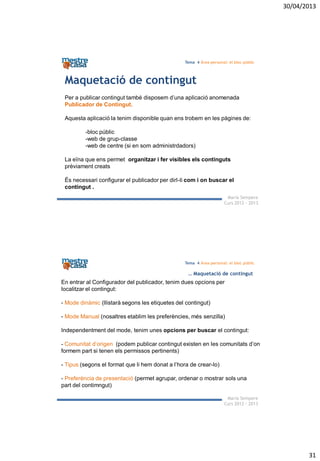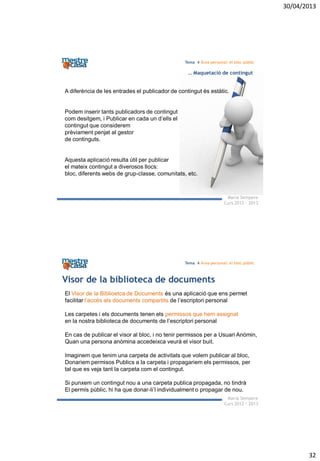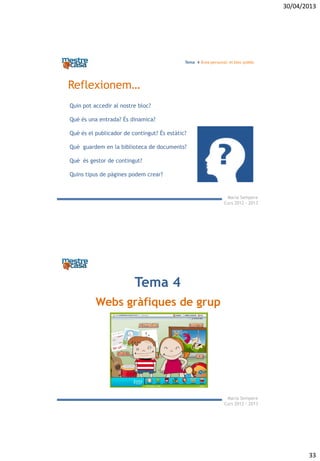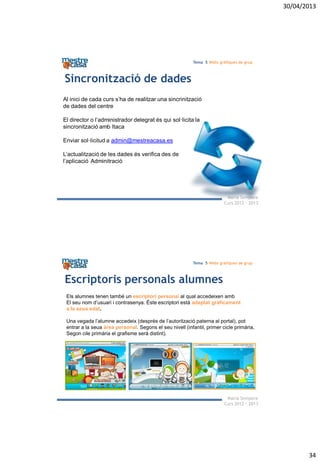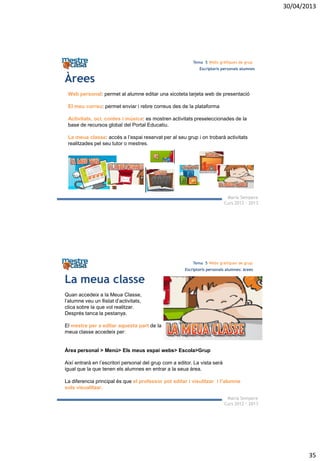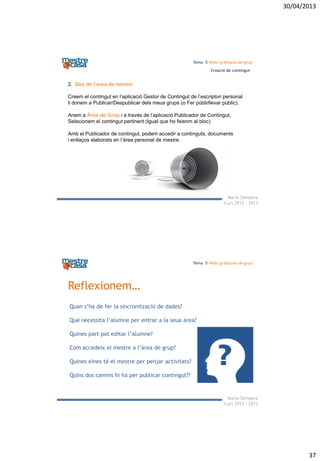Curs Mestre a Casa
- 1. 30/04/2013 1 Maria Sempere Curs 2012 - 2013 Curs Maria Sempere Curs 2012 - 2013 La finalitat dŌĆÖaquest curs ├®s familiaritzar-se amb el portal educatiu Mestre a casa i les seues funcionalitats. Mestre a casa ├®s el portal educatiu de la Comunitat Valenciana on podem trobar i aportar recursos digitals classificats per ├Ārees i especialitats entre dŌĆÖaltres utilitats. Dins dŌĆÖaquest portal, cada centre compta amb un espai per allotjar una web pr├▓pia i dins dŌĆÖaquesta cada membre de la comunitat educativa del centre disposa tamb├® dŌĆÖun espai personal. Aix├Ł, cada professor disposa dŌĆÖun espai privat per gestionar continguts i organitzar la seua tasca educativa. DŌĆÖaltra banda, el professor pot fer p├║blics tamb├® aquells continguts que desitge a trav├®s de la part p├║blica del seu espai personal, ├®s a dir, del blog. O comunicar-se amb els grups als que imparteix a trav├®s de la web gr├Āfica o textual de grup.
- 2. 30/04/2013 2 Maria Sempere Curs 2012 - 2013 El portal ŌĆ£El mestre a casaŌĆØ -Estructuraci├│ -Recursos -Comunitats -Comptes de centre, professorat i alumnat -Acc├®s al ├Ārea personal LŌĆÖescriptori personal -Panell de control -Aplicacions -Comunitats -P├Āgines -Documents -Usuaris El blog -Entrades -Tipus de contingut -Aplicacions La web de grup-classe (gr├Āfica-textual) - Difer├©ncies entre ambdues - Publicaci├│ de material La web del centre -Seccions -Continguts -Permisos -URL amigable Continguts del curs Maria Sempere Curs 2012 - 2013 1. Con├©ixer el portal educatiu de la Conselleria dŌĆÖEducaci├│ Mestre a casa. 2. Familiaritzar-se amb els elements de lŌĆÖescriptori personal del professor: usar les seues aplicacions, el panell de control, personalitzar-lo i accedir a les comunitats. 3. Avan├¦ar en lŌĆÖ├║s de la interf├Łcie personal: gestionar p├Āgines, documents, estructures i usuaris. 4. Usar el blog com a e├»na educativa amb distints tipus de continguts. 5. Con├©ixer la web de centre. 6. Administrar i configurar la web gr├Āfica i la textual dels grups: seccions, activitats, documents i correus. Objectius del curs
- 3. 30/04/2013 3 Maria Sempere Curs 2012 - 2013 Abans de comen├¦arŌĆ” A quin nivell i sobre quines ├Ārees imparteixes classe? Coneixes la plataforma Mestre a Casa? LŌĆÖhas utilitzada alguna vegada? Est├Ās familiaritzat amb els ordinadors i Internet? Quin tipus de programes o p├Āgines fas servir en lŌĆÖ├Āmbit docent? Maria Sempere Curs 2012 - 2013 Tema 1 El portal educatiu Mestre a Casa
- 4. 30/04/2013 4 Maria Sempere Curs 2012 - 2013 Qu├© es un portal? ├ēs una p├Āgina web que serveix com a punt dŌĆÖentrada per accedir a diversos recursos i serveis. Tres pilars b├Āsics: Informaci├│ Participaci├│ i Comoditat. Dos tipus: (Especialitzats - Generals / Verticals) - Horitzontals) Giren al voltant dŌĆÖun tema Estan dissenyats per millorar l'acc├®s i l'├║s compartit de la informaci├│ . Pr├Ācticament tots els usuaris poden afegir documents al portal, determinats usuaris tenen privilegis per modificar els documents produ├»ts per altres usuaris o grups. Tema 1 El portal educatiu Mestre a Casa Maria Sempere Curs 2012 - 2013 Qu├© ├®s Mestre a Casa? La Conselleria d'Educaci├│, a trav├®s de la direcci├│ general d'Innovaci├│ Tecnol├▓gica, ofereix la plataforma mestre@casa com a entorn virtual educatiu des de 2010. ├ēs un entorn col┬Ęlaboratiu on la comunitat educativa comparteix idees, projectes i recursos. - Part p├║blica (calendari, orientaci├│, not├Łcies, revista digital, recursos catalogatsŌĆ”) - Part privada (├ēs necessari la identificaci├│ dŌĆÖusuari, pret├®n fomentar la creaci├│ de grups col┬Ęlaboratius) Tema 1 El portal educatiu Mestre a Casa
- 5. 30/04/2013 5 Maria Sempere Curs 2012 - 2013 Part p├║blica Cap├¦alera: Logo, Idioma, Enlla├¦ GVA, Buscador, Men├║ Principal, Acc├®s ├Ćrea Personal Tres columnes -- Esquerra: Mapa de la Web, Projectes -- Dreta: ├Ćrea de Destacats, Promocions, Enlla├¦os dŌĆÖinter├®s -- Central: Recurs del dia, Acc├®s a Comunitats tem├Ātiques, sindicaci├│ de not├Łcies de la revista digital SomEscola, Video- experi├©ncies destacades en lŌĆÖ├Āmbit de les TIC. Peu: Copyright, Mapa Web, Contacte Tema 1 El portal educatiu Mestre a Casa Maria Sempere Curs 2012 - 2013 Recursos Educatius S├│n la part central i vertebradora de la part p├║blica del portal Estan catalogats per nivells educatius i ├Ārees Caretcter├Łstiques: Continguts visualitzables online Contenen una catalogaci├│ educativa Estan preparats dŌĆÖacord amb lŌĆÖest├Āndard dŌĆÖempaquetat dŌĆÖobjectes dŌĆÖaprenentatge SCORM (format elearning) Distintes proced├©ncies: professorat, comunitats, Conselleries, MinisteriŌĆ” Elemets: t├Łtol, descripci├│ i imatge en miniatura
- 6. 30/04/2013 6 Maria Sempere Curs 2012 - 2013 Comunitats Virtuals S├│n tamb├® una pe├¦a fonamental del portal S├│n espais virtuals de participaci├│ que uneixen usuaris a partir dŌĆÖinteressos comuns Cada memebre pot crear i consultar recursos amb les e├»nes de col┬Ęlaboraci├│ Les comunitats consten de: Administrador/s Membres ├Ćmbit de recursos (adm.) Lloc Web (adm.) 2 tipus: educatives (acc├®s predeterminat) o tem├Ātiques (acc├®s voluntari) Maria Sempere Curs 2012 - 2013 Comunitats educatives Dins del portal trobem: -Comunitats p├║bliques (tots els usuaris tenen acc├®s) -Comunitats privades (usuaris registrats) Sol┬Ęlicitar inscripci├│ per a unir-se. Existeix tamb├® una comunitat educativa per cada grup-classe on lŌĆÖadministrador ├®s el tutor i el professorat que imparteix classe en eixe grup Els membres s├│n els alumnes. El tutor professor veur├Ā la comunitat amb vista dŌĆÖadministraci├│ i els alumnes amb vista normal a nivell dŌĆÖusuari. La vista dels alumnes dŌĆÖinfantil i primers cursos de prim├Āria es distinta de la dels alumnes de nivells superiors. Tema 1 El portal educatiu Mestre a Casa
- 7. 30/04/2013 7 Maria Sempere Curs 2012 - 2013 Col┬Ęlaboraci├│ La secci├│ de col┬Ęlaboraci├│ ├®s: -Un espai obert a la participaci├│ -Un espai per a lŌĆÖintercanvi dŌĆÖopinions -Un espai de suport als usuaris E├»nes principals: - DocuWiki: centre documental de Mestre a Casa - F├▓rum de discussi├│: per a accedir els usuaris sŌĆÖhan de subscriure a la comunitat Tema 1 El portal educatiu Mestre a Casa Maria Sempere Curs 2012 - 2013 Creaci├│ dŌĆÖun compte El portal ofereix un espai reservat als usuaris registrats: Acc├®s al ├Ārea de Personal Alta dŌĆÖun docent LŌĆÖalta del professorat ├®s volunt├Āria i individual Punxem en crear compte i intrudu├»m les dades sol┬Ęlicitades SŌĆÖenviar├Ā un correu al centre amb les dades dŌĆÖacc├®s El director o secretari deuen facilitar aquest correu al professor Tornem a Acc├®s a lŌĆÖArea de Personal Entrem amb lŌĆÖUsuari-Contrasenya i acceptem les condicions Tema 1 El portal educatiu Mestre a Casa
- 8. 30/04/2013 8 Maria Sempere Curs 2012 - 2013 Altres portals educatius Xtec EducaMadrid EducaCYL Educa-JCCM Portal Medusa Gobierno de Canarias EduCantabria Educarex Extremadura EduXunta Tema 1 El portal educatiu Mestre a Casa Moodle S├│n aplicacions web de tipus Ambient Educatiu Virtual, un sistema de gesti├│ de cursos, que ajuda als educadors a crear comunitats d'aprenentatge en l├Łnia. Aquest tipus de plataformes tecnol├▓giques tamb├® es coneix com LMS (Learning Management System). Maria Sempere Curs 2012 - 2013 ReflexionemŌĆ” El portal educatiu Mestre a Casa ├®s un ferramenta per aŌĆ” Les seccions m├®s importants del portal s├│nŌĆ” Els recursos educatius estan organitzats perŌĆ” Les comunitats virtuals poden serŌĆ” La comunitat global ├®sŌĆ” Per crear un compte hem deŌĆ” Tema 1 El portal educatiu Mestre a Casa
- 9. 30/04/2013 9 Maria Sempere Curs 2012 - 2013 Tema 2 ├Ćrea personal: lŌĆÖescriptori personal Maria Sempere Curs 2012 - 2013 Esquema Tema 2 LŌĆÖescriptori personal
- 10. 30/04/2013 10 Maria Sempere Curs 2012 - 2013 Tema 2 LŌĆÖescriptori personal Per accedir a lŌĆÖescritori personal ├®s necessari: Nom dŌĆÖusuri: (exemple oltra_mar7) Contrasenya: PO9647MNHJ En aquest podem trobar: - Panell de control -Correu, agenda i xat - Enlla├¦os a Lliurex i CEFIRE - Buscador de Recursos Acc├®s Maria Sempere Curs 2012 - 2013 Tema 2 LŌĆÖescriptori personal Panell de control (b├Āsic) Es tracta dŌĆÖun men├║ desplegable que ens ofereix opcions i funcions De moment ens fixem en dues: INICI: ens duu a la p├Āgina principal IX: tanquem sessi├│ com a usuaris registrats
- 11. 30/04/2013 11 Maria Sempere Curs 2012 - 2013 Tema 2 LŌĆÖescriptori personal Les dues zones de lŌĆÖescriptori Zona 1: Zona dŌĆÖidentificaci├│ i navegaci├│ (seccions i enlla├¦os) Zona 2: Zona personalitzable en aspecte, elements i organitzaci├│ Maria Sempere Curs 2012 - 2013 Tema 2 LŌĆÖescriptori personal Inici: - Xat (afegir usuaris i clicar al damunt per iniciar conversa) - Agenda (afegir esdeveniment, diferents vistes) - Correu (nomusuari@mestreacasa.es, 500 MB,funcions) Contingut: - Biblioteca de documents (disc dur virtual) Afegir p├Āgina / Eliminar p├Āgina (El meu compte - P├Āgines) Elements inicials
- 12. 30/04/2013 12 Maria Sempere Curs 2012 - 2013 Tema 2 LŌĆÖescriptori personal El meu compte Ac├Ł podem canviar les nostres dades personals Perfil P├Āgines Permet crear, editar i modificar p├Āgines Es recomaneble canviar la contrasenya dŌĆÖacc├®s per accedir al portal Recorda guardar els canvis quan faces alguna modificaci├│ Men├║ * Per a optimitzar la imatge de perfil Podem utilitzar lŌĆÖoptimitzador dŌĆÖimatges Online Web Resizer Maria Sempere Curs 2012 - 2013 Tema 2 LŌĆÖescriptori personal Aplicacions de lŌĆÖescriptori Com afegir una aplicaci├│? Una aplicaci├│ ├®s una e├»na que ens dona una funcionalitat Si cliquem: Men├║ ŌĆō Afegir aplicaci├│ Cat├Āleg dŌĆÖaplicacions Afegim o arrastrem lŌĆÖaplicaci├│ a lŌĆÖescriptori
- 13. 30/04/2013 13 Maria Sempere Curs 2012 - 2013 Tema 2 LŌĆÖescriptori personal Aplicacions de lŌĆÖescriptori (a banda de xat, correu i agenda) Aplicaci├│ Comunitats: permet localitzar les comunitats disponibles en Mestre a Casa i unir-se i abandonar-es. Enlla├¦os: permet crear marcadors amb webs que visitem bastant. Iframe: permet mostrar una web Proxi web: igual que iframe x m├®s avan├¦at Biblioteca de documents: disc dur virtual Gestor de contingut: permet crear contingut educatiu en lŌĆÖescriptori personal Mapa web: mostra lŌĆÖestructura de la navegaci├│ web Portlets imbricats: permet imbricar altres aplicacions i fusionarles Visor biblioetca de documents: mostra els dovcuments de la biblio Idioma: permet canviar lŌĆÖidioma Navegaci├│: mostra el recorregut de seccions on es troba lŌĆÖalicaci├│ Ruta de la p├Āgina: el mateix que navegaci├│ RSS: permet la sindicaci├│ de not├Łcies que qualsevol web Maria Sempere Curs 2012 - 2013 Tema 2 LŌĆÖescriptori personal Distribuci├│ de p├Āgines Dins del Men├║ desplegable tenim la opci├│ ŌĆ£Distribuci├│ de p├ĀginesŌĆØ Serveix per maquetar facilment el nostre espai web Les apliacions es distribuiran llirement dins de la distribuci├│ de p├Āgina: arrastrant-les Una mateixa columna pot tenir diverses aplicacions Pdem variar la distribuci├│ sempre que vulgam
- 14. 30/04/2013 14 Maria Sempere Curs 2012 - 2013 Tema 2 LŌĆÖescriptori personal Administrar p├Āgines Es una opci├│ del Men├║ desplegable que ens permet gestionar: - P├Āgines - Seccions Permet la seua creaci├│, edici├│, eliminaci├│ i canvi dŌĆÖordre, Aix├Ł com opcions m├®s avan├¦ades que veurem m├®s endavant en el porper tema. Maria Sempere Curs 2012 - 2013 Tema 2 LŌĆÖescriptori personal Els meus espais web Aquesta opci├│ del Menu desplegable en obri les portes a diferents espais del Portal Mestre a Casa La meua comunitat = el propi espai de cada usuari. Consta de: - p├Āgines p├║bliques: visibles en Internet - p├Āgines privades: restringides a lŌĆÖusuari (escriptori) Entre par├©ntesi apareixen les seccions de la p├Āgina Un s├Łmbol de verificaci├│ ens indica la p├Āgina actual de navegaci├│ En s├Łmbol ens permet editar la p├Āgina perqu├© en som administrdors
- 15. 30/04/2013 15 Maria Sempere Curs 2012 - 2013 Tema 2 LŌĆÖescriptori personal Els meus espais web Web de Centre: Ens apareixer├Ā a mode dŌĆÖusuari i en podrem visitar les seccions, per├▓ no editar-les perqu├©, en principi, no en som adminitradors. Web de grups: Ens apareixer├Ān autom├Āticament les webs dels grups als quals impartim classe (quan es sincronitze amb Itaca) Global: pertanyen a aquesta comunitat tots els usuaris del portal. T├® p├Āgines p├║bliques i privades. ├ēs administrada pels administradors de Mestre a Casa. Comunitats a les que he entrat volunt├Āriament Maria Sempere Curs 2012 - 2013 ReflexionemŌĆ” Definim lŌĆÖescriptori personal com... En el men├║ desplegable trobem... Les aplicacions per defecte s├│n... Destaca algunes aplicacions... La difer├©ncia entre p├Āgines i seccions ├®s... A quantes comunitats pertanys? Tema 1 El portal educatiu Mestre a Casa
- 16. 30/04/2013 16 Maria Sempere Curs 2012 - 2013 Tema 3 LŌĆÖescriptori personal (avan├¦at) Maria Sempere Curs 2012 - 2013 Tema 3 LŌĆÖescriptori personal (avan├¦at) Pemissos dŌĆÖusuari Fins ara hem vist que a la plataforma Mestre a Casa hi ha: -Espai p├║blic visitable per qualsevol usuari dŌĆÖInternet -Espai privat on ├®s necessari Ususari i Contrasenya -Comunitats -Global: ├®s necessari ser membre (Ususari i Contrasenya) -P├║bliques: qualsevol membre pot accedir -Privades: ├®s necessari sol┬Ęlicitar admissi├│ -Web de Grup-Classe: ens venen assignades. Acc├®es restringit
- 17. 30/04/2013 17 Maria Sempere Curs 2012 - 2013 Tema 3 LŌĆÖescriptori personal (avan├¦at) ŌĆ”Pemissos dŌĆÖusuari Per a poder distingir a quines ├Ārees podem accedir i a quines no, La plataforma usa un sistema sofisticat de PERMISSOS. En este tema anem a veure com funciona aquest sistema de permissos A nivell dŌĆÖescriptoi personal ja que: -Biblioteca de Documents -Gestor de Continguts treballen directament amb permissos. Maria Sempere Curs 2012 - 2013 Tema 3 LŌĆÖescriptori personal (avan├¦at) Usuari An├▓nim ├ēs aquell que no ├®s membre de la comunitat global, que no t├® usuari ni contrasenya. Un navegant dŌĆÖInternet extern a la plataforma. 2 regles fonamentals respecte al USUARI AN├ÆNIM: -Tot all├▓ que podem fer com a usuari an├▓nim (no connectat) o podem fer com a usuari connectat. -Les p├Āgines dŌĆÖescriptori personal no poden ser mai vistes per un usuari an├▓nim encara que establim els permissos de visualitzaci├│ pertinents.
- 18. 30/04/2013 18 Maria Sempere Curs 2012 - 2013 Tema 3 LŌĆÖescriptori personal (avan├¦at) ŌĆ”Usuari An├▓nim En la primera imatge veiem que lŌĆÖusuari an├▓nim no t├® acc├®s al document. En la segona imatge veiem que sŌĆÖhan donat els permissos per tal lŌĆÖusuari an├▓nim si que tinga acc├®s al document. Maria Sempere Curs 2012 - 2013 Tema 3 LŌĆÖescriptori personal (avan├¦at) La bibloteca de documents La biblioteca de documents ├®s una aplicaci├│ del nostre escriptori personal. La biblioteca de documents proporciona a lŌĆÖusuari un disc dur virtual per emmagatzemar documents, als quals assigna una adre├¦a URL ├║nica que Permetr├Ā que aquestos documents puguen ser enlla├¦ats des de qualsevol espai web. La biblioteca de documents tamb├® permet gestionar lŌĆÖacc├®s a aquestos docuements mitjan├¦ant lŌĆÖassignaci├│ de permissos. Anem a veure: -Creaci├│ de carpetes -Pujar docuemnts -Moure carpetes i documents -Configuraci├│ -Recuperaci├│ de versions
- 19. 30/04/2013 19 Maria Sempere Curs 2012 - 2013 Tema 3 LŌĆÖescriptori personal (avan├¦at) ŌĆ”Biblioteca de documents Creaci├│ de Carpetes Tenim diferents possibilitats per a crear carpetes. No es pot afegir cap document al directori Arrel, primer hi ha que crear almenys una carpeta. Cliquem al bot├│ Afegir carpeta, li donem un nom i una descripci├│ i guardem. Ara tenim una carpeta, si en volem crear una altra al mateix nivell. Tornem a clicar Afegir carpeta. Ens ha aparegut tamb├® un Cercador de Fitxers. Si volem crear carpetes dins dŌĆÖuna altra carpeta, entren dins dŌĆÖaquesta i li punxem al bot├│ Afegir Subcarpeta. Veurem un Men├║ de navegaci├│ entre carpetes. Maria Sempere Curs 2012 - 2013 Tema 3 LŌĆÖescriptori personal (avan├¦at) ŌĆ”Biblioteca de documents Creaci├│ de Carpetes Cada carpeta creada crea una taula amb: - Nom - Nombre de Subcarpetes - Nombre de Documents - Bot├│ dŌĆÖaccions -Si despleguem aquest ├║ltim podem: -Editar: modificar nom i descripci├│ de la carpeta -Permissos: establir permissos de la carpeta a altres ususaris -Eliminar Carpeta i Contingut -Propagar: for├¦a que els elements de la carpeta tinguen els mateixos permissos que aquesta -Fer p├║blic / Llevar p├║blic: Donar o llevar permisso a Usuari Am├▓nim
- 20. 30/04/2013 20 Maria Sempere Curs 2012 - 2013 Tema 3 LŌĆÖescriptori personal (avan├¦at) ŌĆ”Biblioteca de documents Pujar Documents Per a pujar documents, entrem dins dŌĆÖuna carpeta i li punxem al bot├│ Afegir Document Podem pujar dicuments de dues maneres: Examinar: per pujar m├®s dŌĆÖun document alhora Cl├Āssica: per pujar documents un a un Seleccionem el arxiu, li donem un t├Łtol i una descripci├│. Veurem els permissos m├®s endavant. Per defecte, un document sols pot ser vist per la persona que lŌĆÖha pujat. La velocitat de pujada dep├®n de la connexi├│. El tamany m├Āxim dels arxius establert per la Plataforma ├®s de 50 Mb. Maria Sempere Curs 2012 - 2013 Tema 3 LŌĆÖescriptori personal (avan├¦at) ŌĆ”Biblioteca de documents Pujar Documents Una vegada pujar el document veur├Łem aquest quadre:
- 21. 30/04/2013 21 Maria Sempere Curs 2012 - 2013 Tema 3 LŌĆÖescriptori personal (avan├¦at) ŌĆ”Biblioteca de documents Moure carpetes i documents Una vegada creades les carpetes i els documents, es poden moure. En el bot├│ dŌĆÖaccions de la carpeta li punxem a Editar. Ara punxem el bot├│ de Seleccionar Ara apareixer├Ā la llista de carpetes que tenim en la Biblioteca. Seleccionem la carpeta on volem albergar la carpeta seleccionada. Guardem per a que els canvis siguen efectius. Els documents es mouen de la mateixa manera que les carpetes. Maria Sempere Curs 2012 - 2013 Tema 3 LŌĆÖescriptori personal (avan├¦at) ŌĆ”Biblioteca de documents Configuraci├│ La Configuraci├│ de la Biblioteca de documents ├®s variada pel que fa a la visualitzaci├│. Destaquem la possibilitat de cambiar les columnes informatives, canviant lŌĆÖordre o eliminant-les. Una altra opci├│ interessant, ├®s fer que la biblioteca mostre el contingut a partir dŌĆÖuna carpeta concreta i no des de lŌĆÖArrel. Per tant, es poden Insertar parts de la biblioteca en diferents p├Āgines de manera que sols mostrem la regi├│ que vulgam del nostre disc dur virtual. .
- 22. 30/04/2013 22 Maria Sempere Curs 2012 - 2013 Tema 3 LŌĆÖescriptori personal (avan├¦at) La biblioteca de Documents t├® un control de versions, ├®s a dir, guarda les diferents versions de les modiicacions que fem als documents. Si tenim un document, i lŌĆÖactualitzem (pujant-lo amb el mateix nom), el document haur├Ā canviat per├▓ sempre podrem recuperar el primer que seria la versi├│ 1.0. Podem observar la versi├│ actual del document. Podem accedir a les versions mitjan├¦ant la URL del Document. Punxem amb el bot├│ dret damunt del Document i copiem ruta o busquem en accions. Editar i busquem la URL. Per a recuperar versions, copiem la url del document al navegador. Al final dŌĆÖaquesta apareix la versi├│. Si modifiquem el final, obtenim diferents versions: 1.0 1.1 1.2 etc. ŌĆ”Biblioteca de documents Control de versions Maria Sempere Curs 2012 - 2013 Tema 3 LŌĆÖescriptori personal (avan├¦at) Administrar p├Āgines Des dŌĆÖaquesta opci├│ del Men├║ principal es gestionen tant les p├Āgines p├║bliques com privades Nom: Indica el nom de la p├Āgina que ser├Ā el vist a la barra de p├Āgines T├Łtol HTML: Indica el nom de la p├Āgina al navegador. Aquest t├Łtol apareixer├Ā a la barra de t├Łtol del navegador. Tipus: El portal educatiu admet diversos tipus de p├Āgines. Els vistos fins ara en aquest tema s├│n totes p├Āgines contenidores d'aplicacions (portlets) Ocult: permet amagar una p├Āgina perqu├© no pugui ser visualitzada pels usuaris que no coneixen la seva URL URL amigable: consisteix a crear un sin├▓nim a la p├Āgina. El portal educatiu genera les URL de manera autom├Ātica per├▓ els d'un nom dif├Łcil de recordar. generalment la primera p├Āgina que creem ser├Ā la "1", la seg├╝ent la "2" ... pel que resulta aconsellable posar un nom que representi millor el contingut que tindr├Ā la p├Āgina. Icona, utilitzar icona: actual en des├║s. Serveix per col┬Ęlocar una icona que acompanyi el nom de la p├Āgina dins de la barra de seccions Destinaci├│: Indica la destinaci├│ de l'enlla├¦ (target de la URL que correspon a la p├Āgina) Copiar p├Āgina: omple el contingut de la p├Āgina de tipus portlet amb les aplicacions inserides i configurades en una altra p├Āgina. Si la p├Āgina ja tingu├®s contingut seria completament substitu├»t.
- 23. 30/04/2013 23 Maria Sempere Curs 2012 - 2013 Tema 3 LŌĆÖescriptori personal (avan├¦at) ŌĆ” Administrar p├Āgines Tipus de p├Āgines La pestanya "P├Āgina nova" facilita la creaci├│ de p├Āgines i tamb├® ├®s possible crear p├Āgines noves des de la barra de p├Āgines. En general el portal educatiu permet la inserci├│ de diversos tipus de p├Āgines: Portlets (tipus per defecte): Consisteix en una p├Āgina composta de diferents aplicacions a les que anomenem en llenguatge t├©cnicportlets. Web inserida: l'interior de la p├Āgina es converteix en una finestra que va a visualitzar una altra p├Āgina diferent. Contingut: l'interior de la p├Āgina cont├® exclusivament un contingut seleccionat de entre els que dispose la comunitat / organitzaci├│. Els continguts s'han d'introduir en futures seccions. URL: la p├Āgina ├®s substitu├»da per un enlla├¦ a una altra p├Āgina determinada Enlla├¦ a p├Āgina: permet enlla├¦ar p├Āgines dins el conjunt de p├Āgines de la Comunitat / Organitzaci├│ A la solapa dŌĆÖOrdre podem modificar l'ordre de les p├Āgines o fins i tot eliminar-les. Aquesta funcionalitat es pot realitzar tamb├® operant sobre la barra de seccions. Maria Sempere Curs 2012 - 2013 Tema 3 LŌĆÖescriptori personal (avan├¦at) ŌĆ” Administrar p├Āgines Configuraci├│ de p├Āgines Tant la p├Āgina arrel com les diferents p├Āgines i subseccions poden tenir idealment una Aparen├¦a diferent. En el cas de l'escriptori personal les possibilitats de canvi d'aparen├¦a s├│n limitades ja que com podem veure nom├®s hi ha un tema disponible. Els temes al portal educatiu s'especifiquen totalment el disseny en el qual es presentar├Ā cada p├Āgina, des del color de fons fins al tipus de lletra. Per cada tema ├®s possible generar diverses gammes de colors. Cadascuna de elles completar├Ā el disseny que proporciona el tema. Finalment, i destinat a dissenyadors web inclou un editor CSS per modificar l'aspecte final de la p├Āgina de manera manual. La pestanya Logo permet a l'usuari canviar la imatge que apareix en els escriptoris a la part superior esquerra. En els escriptoris personals la imatge per defecte ├®s el logotip del portal educatiu.
- 24. 30/04/2013 24 Maria Sempere Curs 2012 - 2013 Tema 3 LŌĆÖescriptori personal (avan├¦at) ŌĆ” Administrar p├Āgines ŌĆ”Configuraci├│ de p├Āgines ├ēs possible guardar una c├▓pia de seguretat sobre l'estructura de p├Āgines que tenim en cada un dels conjunts (privat o p├║blic). La pestanya de "Exportaci├│ - Importaci├│" facilita la selecci├│ d'elements que es volen exportar. Les pestanyes de "Servidor virtual" i "Supervisi├│" seran vistes en temes posteriors. Maria Sempere Curs 2012 - 2013 Tema 3 LŌĆÖescriptori personal (avan├¦at) Gestor de contingut Els continguts es poden publicar b├Āsicament en: - LŌĆÖ├Ārea personal: escriptori personal i bloc - Webs de grup-classe Definirem contingut com un article que combina diferents formats (documents, imatge, text) i t├® una estructura i unes propietats definides. Ara veurem: Introducci├│ al gestor de continguts Generaci├│ de continguts al gestor Publicaci├│ de continguts Maquetaci├│ en p├Āgines de tipus contingut
- 25. 30/04/2013 25 Maria Sempere Curs 2012 - 2013 Tema 3 LŌĆÖescriptori personal (avan├¦at) ŌĆ” Gestor de contingut Introducci├│ al gestor de continguts El gestor de continguts ├®s una aplicaci├│ que ens permet crear, actualitzar, buscar i manipular continguts. Existeixen diferents tipus de contingut, ├®s a dir, diferents estructures per crear articles. Un exemple ├®s el tipus "contingut lliureŌĆ£. La seva estructura ├®s molt senzilla ja que es compon d'un ├Ārea de text que funciona de manera similar a un processador de text enfocat a la web. Aquesta estructura tan senzilla no obvia tot el potencial que t├® la generaci├│ de documents web HTML. Maria Sempere Curs 2012 - 2013 Tema 3 LŌĆÖescriptori personal (avan├¦at) ŌĆ” Gestor de contingut Generaci├│ de contingut Premem el bot├│ ŌĆ£Afegir contingutŌĆ£. Seleccionem el tipus de contingut i passem a la creaci├│. SŌĆÖompli el "Nom" i la "Descripci├│" del contingut. El primer ├®s l'├║nic camp imprescindible. Omplir la descripci├│ ├®s ├║til com a posteriors recerques. D'altra banda, a cada contingut se li pot associar una imatge en miniatura per millorar la presentaci├│ del contingut una vegada finalitzat. Tenim l'opci├│ de seleccionar aquesta imatge des d'una URL (per exemple de la biblioteca de documents de l'escriptori personal) o b├® prendre una imatge des del disc dur de l'usuari. Guarda: guarda el contingut creat i tanca el gestor. Guardar i continuar: guarda el contingut crea├® obert el gestor. Aprovar i desaprovar: pe tal que el contingut puga ser vist per altres usuaris ha de ser aprovat. Els continguts no aprovats s├│n considerats borradors. Cancelar: desestima els canvis. Eliminar: esborra el contingut creat.
- 26. 30/04/2013 26 Maria Sempere Curs 2012 - 2013 Tema 3 LŌĆÖescriptori personal (avan├¦at) ŌĆ” Gestor de contingut Generaci├│ de contingut En la solapa ŌĆ£CosŌĆØ Segons el tipus de contingut hem dŌĆÖomplir les caselles corresponenets. En el cas de Contingut Lliure est├Ā constituit per una caixa dŌĆÖedici├│. Altres tipus de continguts estan composats per altres elements diferents. Els elements que volem que siguen biling├╝es han de ser marcats com a tal. La pestanya de categoria ens permet catalogar el contingut generat. Maria Sempere Curs 2012 - 2013 Tema 3 LŌĆÖescriptori personal (avan├¦at) ŌĆ” Gestor de contingut Generaci├│ de contingut Quan cliquem el bot├│ "Selecciona etiquetes" s'obre un di├Āleg on podem seleccionar tantesetiquetes com vulguem. Les etiquetes v├®nen organitzades de manera jer├Ārquica i ens permeten accedir a una gran varietat de sistemes de catalogaci├│ educativa. Hi ha diversos nivells de catalogaci├│. En pr├®mer el text d'una categoria de accedim al seg├╝ent nivell de l'arbre de catalogaci├│. Per exemple accedirem a la categoria "Arbre curricular cv" on ens trobarem els diferents nivells educatius (organitzats al seu torn de manera jer├Ārquica). Un cop finalitzat el contingut podem ŌĆ£Guardar".
- 27. 30/04/2013 27 Maria Sempere Curs 2012 - 2013 Tema 3 LŌĆÖescriptori personal (avan├¦at) ŌĆ” Gestor de contingut Publicaci├│ de contingut Un contingut no ser├Ā visualitzat per altres persones si no lŌĆÖaprovem. Per aprovar el contingut ├®s necessari executar l'acci├│ "EditaŌĆ£┬┤dŌĆÖun determinat i pr├®mer el bot├│ corresponent. En este moment el contingut pot ser vist per la comunitat global. Per├▓ encara no li hem donat els permissos per a lŌĆÖusuari an├▓nim. Amb lŌĆÖopci├│ ŌĆ£Fer p├║blic/Llevar p├║blic" podem donar o eliminar permissos a lŌĆÖusuario "An├▓nim". Aix├Ł, qualsevol usuari que puga tenir acc├®s al contingut podr├Ā veureŌĆÖl (no editarlo). A difer├©ncia dels documents, els continguts no tenen URL. Per a fer-los accessibles podem: - Utilitzar p├Āgines de tipus contingut - Utilitzar lŌĆÖaplicaci├│ "Publicaci├│ de contingutŌĆØ Maria Sempere Curs 2012 - 2013 Tema 3 LŌĆÖescriptori personal (avan├¦at) ŌĆ” Gestor de contingut Maquetaci├│ de p├Āgines de contingut Les p├Āgines de contingut no tenen massa sentit en lŌĆÖescriptori personal per├▓si que en tenen en el bloc p├║blic. L'├║nica clau d'una p├Āgina de contingut ├®s utilitzar lŌĆÖIdentificador de contingut que es troba en les propietats de la p├Āgina (Administrar p├Āgines)
- 28. 30/04/2013 28 Maria Sempere Curs 2012 - 2013 Tema 3 LŌĆÖescriptori personal (avan├¦at) Administraci├│ dŌĆÖusuaris Tasques de sincronitzaci├│ Amb l'objectiu que els professors i alumnes de cada centre puguin gaudir de totes les eines del portal ├®s necessari una s├©rie detasques de sincronitzaci├│ de dades. Aquestes s├│n realitzades sota demanda per l'administrador del portal educatiu. Infantil i Prim├Āria: Les assignacions de alumnat i professorat es poden sol┬Ęlicitar quan s'hagen "publicat" els horaris dels grups a ITACA. ESO, Batxillerat i Cicles: S'ha de generar l'arxiu xml per les aules LliureX a trav├®s del Gescen. El moment adequat per fer arribar aquest arxiu ser├Ā quan sŌĆÖhaja reflectit al Gescen els processos de recuperacions de setembre i l'assignaci├│ dels grups i tutories a l'alumnat i professorat respectivament. Les sol┬Ęlicituds es fan mitjan├¦ant email al administrador del portal. Es podr├Ā repetir tante contre dalitzar les dades. Maria Sempere Curs 2012 - 2013 Tema 3 LŌĆÖescriptori personal (avan├¦at) Administraci├│ dŌĆÖusuaris LŌĆÖaplicaci├│ dŌĆÖadministraci├│ L'eina d'administraci├│ del meu Centre / Grups ├®s una aplicaci├│ disponible per als directors, o aquells en els quals els directors hagin delegat de manera oficial seves funcions dins del portal educatiu. L'aplicaci├│ mostrar├Ā tots els usuaris i els diferents nivells educatius. Sobre la llista d'usuaris podrem realitzar una s├©rie de tasques de vital import├Āncia per a la introducci├│ del portal educatiu en el centre. Tenim acc├®s a les dades dels usuaris del centre per solventar qualsevol incid├©ncia: delegar rols, recuperar contrasenyes, bloquejar comptes, etc. Hem de tenir en compte la necessitat de demanar autoritzaci├│ als pares, mares o tutors per a la creaci├│ dels comptes dŌĆÖalumnes menors dŌĆÖedat.
- 29. 30/04/2013 29 Maria Sempere Curs 2012 - 2013 ReflexionemŌĆ” Quins tipus dŌĆÖusuari hi ha a Mestre a Casa? Qui ├®s lŌĆÖusuari An├▓nim? Quines aplicacions treballen la gesti├│ dŌĆÖusuaris a nivell dŌĆÖescriptori personal? Qu├© guardem en la biblioteca de documents? Qu├© ├®s gestor de contingut? Quins tipus de p├Āgines podem crear? Tema 3 LŌĆÖescriptori personal (avan├¦at) Maria Sempere Curs 2012 - 2013 Tema 4 ├Ćrea personal: el bloc p├║blic
- 30. 30/04/2013 30 Maria Sempere Curs 2012 - 2013 Tema 4 ├Ćrea personal: el bloc p├║blic El bloc El blog ├®s la part p├║blica de la nostra ├Ārea personal. Tot all├▓ que publiquem al bloc podr├Ā ser visitat per qualsevol usuari dŌĆÖInternet (Usuari An├▓nim) La url tipus dels blocs de Mestre a Casa ├®s http://mestreacasa.gva.es/web/nom_usuari Caratcter├Łtiques del bloc Mestre a Casa (diferenciadores) - Etiquetat premaquetat - No hi ha sistema de comentaris - Inserci├│ dŌĆÖelements a les entrades de de Biblioteca de documets Maria Sempere Curs 2012 - 2013 Tema 4 ├Ćrea personal: el bloc p├║blic Afegir una entrada Per publicar una entrada al bloc, hem de clicar el bot├│ Aix├Ł, comen├¦ariem a editar una entrada desde zero, haur├Łem dŌĆÖomplir els seg├╝ents camps: - T├Łtol - Data de publicaci├│ - Text obligatori - Etiquetes -Permissos (lŌĆÖutilitzem per crear borradors dŌĆÖentrades) *Si volem inserir imatges, les hem de tenir penjades en la biblioetca de documents. *Si volem enlla├¦ar un document, ocorre el mateix. Les entrades es presenten en ordre cronol├▓gic invers al mur del nostre bloc
- 31. 30/04/2013 31 Maria Sempere Curs 2012 - 2013 Tema 4 ├Ćrea personal: el bloc p├║blic Maquetaci├│ de contingut Per a publicar contingut tamb├® disposem dŌĆÖuna aplicaci├│ anomenada Publicador de Contingut. Aquesta aplicaci├│ la tenim disponible quan ens trobem en les p├Āgines de: -bloc p├║blic -web de grup-classe -web de centre (si en som administrdadors) La e├»na que ens permet organitzar i fer visibles els continguts pr├©viament creats ├ēs necessari configurar el publicador per dirl-li com i on buscar el contingut . Maria Sempere Curs 2012 - 2013 Tema 4 ├Ćrea personal: el bloc p├║blic ŌĆ” Maquetaci├│ de contingut En entrar al Configurador del publicador, tenim dues opcions per localitzar el contingut: - Mode din├Āmic (llistar├Ā segons les etiquetes del contingut) - Mode Manual (nosaltres etablim les prefer├©ncies, m├®s senzilla) Independentment del mode, tenim unes opcions per buscar el contingut: - Comunitat dŌĆÖorigen (podem publicar contingut existen en les comunitats dŌĆÖon formem part si tenen els permissos pertinents) - Tipus (segons el format que li hem donat a lŌĆÖhora de crear-lo) - Prefer├©ncia de presentaci├│ (permet agrupar, ordenar o mostrar sols una part del contimngut)
- 32. 30/04/2013 32 Maria Sempere Curs 2012 - 2013 Tema 4 ├Ćrea personal: el bloc p├║blic ŌĆ” Maquetaci├│ de contingut A difer├©ncia de les entrades el publicador de contingut ├®s est├Ātic. Podem inserir tants publicadors de contingut com desitgem, i Publicar en cada un dŌĆÖells el contingut que considerem pr├©viament penjat al gestor de continguts. Aquesta aplicaci├│ resulta ├║til per publicar el mateix contingut a diverosos llocs: bloc, diferents webs de grup-classe, comunitats, etc. Maria Sempere Curs 2012 - 2013 Tema 4 ├Ćrea personal: el bloc p├║blic Visor de la biblioteca de documents El Visor de la Biblioetca de Documents ├®s una aplicaci├│ que ens permet facilitar lŌĆÖacc├®s als documents compartits de lŌĆÖescriptori personal Les carpetes i els documents tenen els permissos que hem assignat en la nostra biblioteca de documents de lŌĆÖescriptori personal En cas de publicar el visor al bloc, i no tenir permissos per a Usuari An├▓min, Quan una persona an├▓mina accedeixca veur├Ā el visor buit. Imaginem que tenim una carpeta de activitats que volem publicar al bloc, Donariem permisos Publics a la carpeta i propagariem els permissos, per tal que es veja tant la carpeta com el contingut. Si punxem un contingut nou a una carpeta publica propagada, no tindr├Ā El perm├Łs p├║blic, hi ha que donar-liŌĆÖl individualment o propagar de nou.
- 33. 30/04/2013 33 Maria Sempere Curs 2012 - 2013 ReflexionemŌĆ” Quin pot accedir al nostre bloc? Qu├© ├®s una entrada? ├ēs dinamica? Qu├© ├®s el publicador de contingut? ├ēs est├Ātic? Qu├© guardem en la biblioteca de documents? Qu├© ├®s gestor de contingut? Quins tipus de p├Āgines podem crear? Tema 4 ├Ćrea personal: el bloc p├║blic Maria Sempere Curs 2012 - 2013 Tema 4 Webs gr├Āfiques de grup
- 34. 30/04/2013 34 Maria Sempere Curs 2012 - 2013 Tema 5 Webs gr├Āfiques de grup Sincronitzaci├│ de dades Al inici de cada curs sŌĆÖha de realitzar una sincrinitzaci├│ de dades del centre El director o lŌĆÖadministrador delegrat ├®s qui sol┬Ęlicita la sincronitzaci├│ amb Itaca Enviar sol┬Ęlicitud a admin@mestreacasa.es LŌĆÖactualitzaci├│ de les dades ├®s verifica des de lŌĆÖaplicaci├│ Adminitraci├│ Maria Sempere Curs 2012 - 2013 Tema 5 Webs gr├Āfiques de grup Escriptoris personals alumnes Els alumnes tenen tamb├® un escriptori personal al qual accedeixen amb El seu nom dŌĆÖusuari i contrasenya. ├ēste escriptori est├Ā adaptat gr├Āficament a la seua edat. Una vegada lŌĆÖalumne accedeix (despr├®s de lŌĆÖautoritzaci├│ paterna al portal), pot entrar a la seua ├Ārea personal. Segons el seu nivell (infantil, primer cicle prim├Āria, Segon cile prim├Āria el grafisme ser├Ā distint).
- 35. 30/04/2013 35 Maria Sempere Curs 2012 - 2013 Tema 5 Webs gr├Āfiques de grup ├Ćrees Escriptoris personals alumnes Web personal: permet al alumne editar una xicoteta tarjeta web de presentaci├│ El meu correu: permet enviar i rebre correus des de la plataforma Activitats, oci, contes i m├║sica: es mostren activitats preseleccionades de la base de recursos global del Portal Educatiu. La meua classe: acc├®s a lŌĆÖespai reservat per al seu grup i on trobar├Ā activitats realitzades pel seu tutor o mestres. Maria Sempere Curs 2012 - 2013 Tema 5 Webs gr├Āfiques de grup La meua classe Escriptoris personals alumnes: ├Ārees Quan accedeix a la Meua Classe, lŌĆÖalumne veu un llistat dŌĆÖactivitats, clica sobre la que vol realitzar. Despr├®s tanca la pestanya. El mestre per a editar aquesta part de la meua classe accedeix per: ├Ćrea personal > Men├║> Els meus espai webs> Escola>Grup Aix├Ł entrar├Ā en lŌĆÖescritori personal del grup com a editor. La vista ser├Ā igual que la que tenen els alumnes en entrar a la seua ├Ārea. La diferencia principal ├®s que el professor pot editar i visulitzar i lŌĆÖalumne sols visualitzar.
- 36. 30/04/2013 36 Maria Sempere Curs 2012 - 2013 Tema 5 Webs gr├Āfiques de grup La Mediateca de grup Un dels objectius principals del portal ├®s que el professorat puga penjar contingut did├Āctic per a que els seus alumnes treballen amb ell. Per a fer-ho, hem dŌĆÖentrar en la secci├│ Mediateca de lŌĆÖescriptori de grup. En entrar, accedim a la Biblioteca del grup, on tots els mestres que donen classe al grup poden penjar documents. Es poden crear carpetes diferenciades per ├Ārees o mestres. Els documents es pugen igual que ho feiem en lŌĆÖaplicaci├│ Biblioteca de Documents en lŌĆÖescriptori personal de mestre. Pel que fa als permisos, tenen perm├Łs per defecte els alumnes del grup. Maria Sempere Curs 2012 - 2013 Tema 5 Webs gr├Āfiques de grup Creaci├│ de contingut Els continguts creats en el grup sŌĆÖubliquen directament en la secci├│ on punxem: activitats, m├║sica, contes i oci. RECORDEM: *Contingut: combina text, imatges, sons, enlla├¦os, documents, etc. Punxem Afegir nouŌĆ”Contingut. Es apareixer├Ā un assistent per a la gesti├│ de Contingut (Funciona igual que Gestor Contingut, aplicaci├│ de lŌĆÖescriptori personal) Dos camins: creant el contingut des de area de grup o des de ├Ārea de mestre 1. Des de ├Ārea de grup:
- 37. 30/04/2013 37 Maria Sempere Curs 2012 - 2013 Tema 5 Webs gr├Āfiques de grup 2. Des de lŌĆÖarea de mestre Creem el contingut en lŌĆÖaplicaci├│ Gestor de Contingut de lŌĆÖescriptori personal li donem a Publicar/Despublicar dels meus grups (o Fer p├║bli/llevar p├║blic). Anem a ├Ćrea de Grup i a trav├®s de lŌĆÖaplicaci├│ Publicador de Contingut, Selecionem el contingut pertinent (Igual que ho feienm al bloc) Amb el Publicador de contingut, podem accedir a continguts, documents i enlla├¦os elaborats en lŌĆÖ├Ārea personal de mestre. Creaci├│ de contingut Maria Sempere Curs 2012 - 2013 ReflexionemŌĆ” Quan sŌĆÖha de fer la sincronitzaci├│ de dades? Qu├© necessita lŌĆÖalumne per entrar a la seua ├Ārea? Quines part pot editar lŌĆÖalumne? Com accedeix el mestre a lŌĆÖ├Ārea de grup? Quines e├»nes t├® el mestre per penjar activitats? Quins dos camins hi ha per publicar contingut?? Tema 5 Webs gr├Āfiques de grup